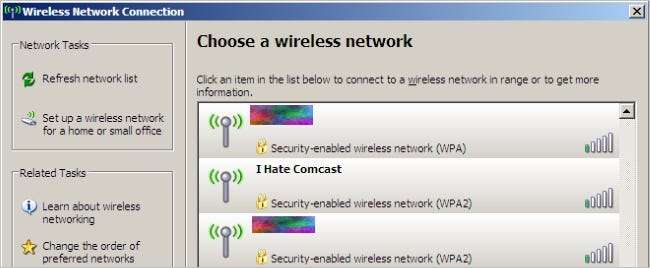
Wenn Sie mit der Arbeit mit Wi-Fi-Netzwerken noch nicht vertraut sind, können Änderungen durch Familie oder Freunde dazu führen, dass Sie in einer schlechten Situation ohne Verbindung sind. Wie kommst du wieder in Verbindung? Der heutige SuperUser Q & A-Beitrag bietet die Antwort, um einem frustrierten Leser zu helfen, wieder eine Verbindung zu seinem Wi-Fi-Netzwerk herzustellen.
Die heutige Frage-Antwort-Sitzung wird uns mit freundlicher Genehmigung von SuperUser zur Verfügung gestellt - einer Unterteilung von Stack Exchange, einer Community-gesteuerten Gruppierung von Q & A-Websites.
Screenshot mit freundlicher Genehmigung von gswj (Flickr) .
Die Frage
SuperUser Reader Pratish möchte wissen, wie ein altes Wi-Fi-Passwort entfernt und das neue hinzugefügt wird:
Mein Bruder hat das Passwort für das Wi-Fi-Netzwerk geändert, mit dem ich meinen Laptop mit dem Internet verbinde, als er in eine andere Stadt gezogen ist. Ich kenne das neue Passwort, kann jedoch aufgrund des zuvor gespeicherten Passworts keine Verbindung zum Internet herstellen.
Wie kann ich das alte Passwort entfernen und das neue hinzufügen?
Wie kann pratish dieses Wi-Fi-Passwortproblem beheben?
Die Antwort
Der SuperUser-Mitarbeiter BryanC hat die Antwort für uns:
Der beste Weg wäre, das Netzwerk zu löschen oder zu „vergessen“ und eine neue Verbindung herzustellen. So löschen Sie eine drahtlose Netzwerkverbindung in Windows 7:
- Öffne das Netzwerk-und Freigabecenter .
- In dem Aufgabenbereich , klicken Drahtlosnetzwerke verwalten .
- Klicken Sie mit der rechten Maustaste auf die Verbindung, die Sie löschen möchten, und klicken Sie dann auf Netzwerk entfernen .
- In dem Drahtlose Netzwerke verwalten - Dialogfeld "Warnung" , klicken in Ordnung .
Quelle: Löschen Sie eine Netzwerkverbindung in Windows 7 und Windows Server 2008 R2 [TechNet – Microsoft]
Haben Sie der Erklärung etwas hinzuzufügen? Ton aus in den Kommentaren. Möchten Sie weitere Antworten von anderen technisch versierten Stack Exchange-Benutzern lesen? Den vollständigen Diskussionsthread finden Sie hier .







